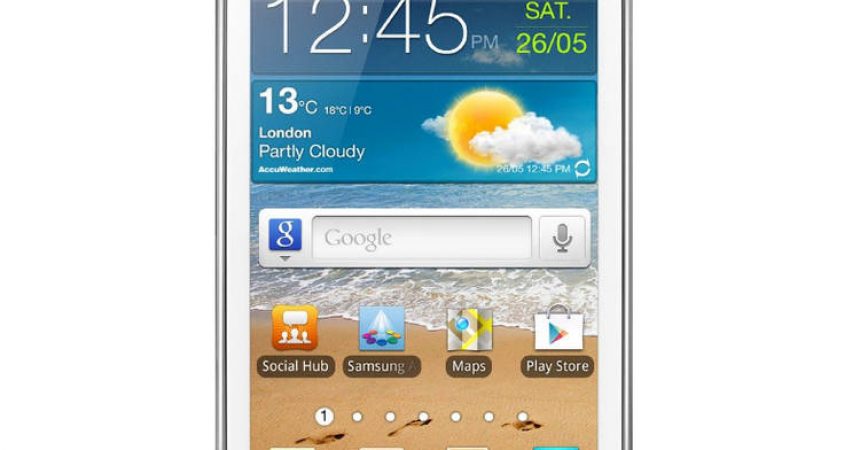The Galaxy Ace 2 I8160
The Android 4.4 KitKat ບໍ່ດົນມານີ້ປ່ອຍອອກມາເມື່ອເປັນພິເສດສໍາລັບອຸປະກອນ flagship ໃນ Android, ແລະມັນແມ່ນຍັງຈໍາກັດສໍາລັບການອຸປະກອນທີ່ມີການປັບປຸງ Android 4.4. ໃນສັ້ນ, ຜູ້ຊົມໃຊ້ຂອງ Samsung Galaxy Ace 2 ຈະບໍ່ໄດ້ຮັບການທີ່ໄດ້ຮັບການ Android 4.4 KitKat, ແລະປ່ອຍຂອງ Android 4.2.2 Jelly Bean ປະຈຸບັນຍັງໃກ້ໃນຕອນທ້າຍຂອງຕົນ. ສໍາລັບຜູ້ທີ່ມີຄວາມສົນໃຈໃນການປັບປຸງ Jelly Bean, ໄດ້ XXNBI Android 4.2.2 Jelly Bean ສາມາດໃຊ້ໄດ້ສໍາລັບການຕິດຕັ້ງໂດຍຜ່ານ Samsung Kies ຫຼື OTA Update. ຢ່າງໃດກໍຕາມ, ບໍ່ແມ່ນທັງຫມົດແມ່ນໄດ້ຮັບການແຈ້ງເຕືອນນີ້, ສະນັ້ນການຕິດຕັ້ງຄູ່ມືແມ່ນທາງເລືອກດຽວທີ່ເຫລືອຢູ່.
ບົດຄວາມນີ້ຈະນໍາພາທ່ານໂດຍຜ່ານຂັ້ນຕອນໂດຍຂັ້ນຕອນຂັ້ນຕອນຂອງການຕິດຕັ້ງ Android 4.2.2 Jelly Bean XXNBI ເທິງ Samsung Galaxy Ace 2 I8160 ໄດ້. ນັບຕັ້ງແຕ່ firmware ຢ່າງເປັນທາງການແມ່ນ UNBRANDED ຜູ້ໃຊ້ຈາກທົ່ວທຸກຂົງເຂດ (ສະຫນອງໃຫ້ວ່າອຸປະກອນຂອງເຂົາເຈົ້າແມ່ນບໍ່ມີຊາຍແດນຕິດກັບບັນທຸກໃດ) ສາມາດຕິດຕັ້ງມັນ. ມັນເປັນສິ່ງສໍາຄັນທີ່ທ່ານໄດ້ອ່ານລະບຽບການຢ່າງລະອຽດ, ແລະປະຕິບັດຕາມມັນ concisely. ສໍາລັບຜູ້ທີ່ມີຢູ່ແລ້ວຄຸ້ນເຄີຍກັບ Odin, ຫຼັງຈາກນັ້ນການກວດວິຊານີ້ພຽງແຕ່ຈະເປັນການຍ່າງຢູ່ໃນ park ສໍາລັບທ່ານ. ປົ່ງຮາກອອກຕາມອຸປະກອນຂອງທ່ານຫຼືມີການກູ້ຄືນລູກຄ້າແມ່ນບໍ່ຈໍາເປັນຕ້ອງເປັນນັບຕັ້ງແຕ່ນີ້ເປັນ firmware ຢ່າງເປັນທາງການ.
ໃຫ້ສັງເກດເຕືອນດັ່ງຕໍ່ໄປນີ້ກ່ອນທີ່ທ່ານຈະດໍາເນີນການທີ່ມີຂະບວນການຕິດຕັ້ງ:
- tutorial ນີ້ສາມາດພຽງແຕ່ໄດ້ຮັບການນໍາໃຊ້ສໍາລັບ Samsung Galaxy Ace 2 I8160. ຖ້າຫາກວ່ານີ້ບໍ່ແມ່ນຮູບແບບອຸປະກອນຂອງທ່ານ, ບໍ່ດໍາເນີນການ.
- ຮັບປະກັນວ່າອັດຕາສ່ວນຫມໍ້ໄຟທີ່ຍັງເຫຼືອຂອງທ່ານກ່ອນທີ່ຈະຕິດຕັ້ງເປັນຢ່າງຫນ້ອຍ 85 ເປີເຊັນ
- ອະນຸຍາດໃຫ້ຮູບແບບ USB debugging ເທິງ Galaxy Ace 2
- ມີກັບຄືນໄປບ່ອນເຖິງຂໍ້ຄວາມຂອງທ່ານ, ຕິດຕໍ່ພົວພັນ, ແລະຂໍ້ມູນບັນທຶກການໂທ. ນີ້ຈະປ້ອງກັນບໍ່ໃຫ້ທ່ານຈາກການທີ່ບໍ່ຈໍາເປັນສູນເສຍຂໍ້ມູນທີ່ສໍາຄັນແລະຂໍ້ມູນຂ່າວສານໃນກໍລະນີເປັນ mishap ເກີດຂຶ້ນໃນຂະບວນການ. ດີກວ່າມີຄວາມປອດໄພກ່ວາຂໍອະໄພ.
- ມີກັບຄືນໄປບ່ອນເຖິງຂອງຂໍ້ມູນ EFS ຂອງໂທລະສັບມືຖືຂອງທ່ານເພື່ອຫຼີກເວັ້ນການສູນເສຍທີ່ບໍ່ຕ້ອງການຂອງການເຊື່ອມຕໍ່ໂທລະສັບມືຖື.
- ວິທີການທີ່ຈໍາເປັນເພື່ອກະພິບກັບຄືນ custom, ROMs ແລະຮາກທີ່ເກີດອຸປະກອນຂອງທ່ານສາມາດສົ່ງຜົນໃນ bricking ອຸປະກອນຂອງທ່ານ. ປົ່ງຮາກອອກຕາມອຸປະກອນຂອງທ່ານຈະ void ກັນໄດ້ແລະມັນຈະບໍ່ມີຕໍ່ໄປອີກແລ້ວຈະມີສິດໄດ້ຮັບສໍາລັບການບໍລິການອຸປະກອນຈາກຜູ້ຜະລິດຫລືຜູ້ໃຫ້ບໍລິການຮັບປະກັນ. ຮັບຜິດຊອບແລະຮັກສາເຫຼົ່ານີ້ຢູ່ໃນຈິດໃຈກ່ອນທີ່ທ່ານຈະຕັດສິນໃຈທີ່ຈະດໍາເນີນການກ່ຽວກັບຄວາມຮັບຜິດຊອບຂອງທ່ານເອງ. ໃນກໍລະນີເປັນ mishap ເກີດຂຶ້ນ, ພວກເຮົາຫຼືຜູ້ຜະລິດອຸປະກອນບໍ່ຄວນໄດ້ຮັບການຈັດຂຶ້ນໃນວັນທີ່ຮັບຜິດຊອບ.
ໃນປັດຈຸບັນວ່າທ່ານມີກໍານົດໄວ້ທັງຫມົດແລະພ້ອມສໍາລັບການລະບຽບການ, ລະມັດລະວັງອ່ານຂັ້ນຕອນທີໂດຍຂັ້ນຕອນຄູ່ມືໃນການສົບຜົນສໍາເລັດການຕິດຕັ້ງ Android 4.4.2 Jelly Bean ໃນອຸປະກອນຂອງທ່ານ. ໃຫ້ສັງເກດວ່າຂໍ້ມູນ app ທັງຫມົດຂອງທ່ານຈະໄດ້ຮັບການໂຍກຍ້າຍອອກຖ້າຫາກວ່າທ່ານຍົກລະດັບກັບ ROM ນີ້ຈາກ ROM Custom. ນອກຈາກນັ້ນ, ໄດ້ໃຊ້ໂຮງງານຜະລິດຕັ້ງຄ່າການນໍາໃຊ້ Recovery Stock ເນື່ອງຈາກວ່າມັນຈະເຊັດອອກທັງຫມົດຂອງເນື້ອຫາ, ລວມທັງຮູບພາບແລະວິດີໂອຂອງທ່ານ.
ຕິດຕັ້ງ Android 4.4.2 Jelly Bean XXNB1 ກ່ຽວກັບ Galaxy Ace 2 I8160:
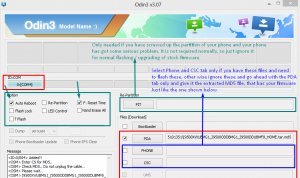
- ດາວນ໌ໂຫລດ Android 4.1.2 I8160XXNB1 ສໍາລັບ Samsung Galaxy Ace 2 ໃນຄອມພິວເຕີຫຼືຄອມພິວເຕີຂອງທ່ານ.
- ສານສະກັດຈາກໄຟລ໌ຫັດໄປສະນີ.
- ດາວນ໌ໂຫລດ Odin3 v3.10.7.
- ປິດຂອງທ່ານ Galaxy Ace 2 ແລະເຮັດໃຫ້ມັນກັບຄືນໄປບ່ອນໃນຂະນະທີ່ເວລາດຽວກັນການກົດທີ່ບ້ານ, ພະລັງງານ, ແລະປະລິມານລົງປຸ່ມຈົນກ່ວາຂໍ້ຄວາມປາກົດເທິງຫນ້າຈໍ.
- ກົດປຸ່ມປະລິມານຂຶ້ນເພື່ອດໍາເນີນການ.
- ໃຫ້ແນ່ໃຈວ່າຄົນຂັບລົດ USB ທີ່ມີການຕິດຕັ້ງ.
- ເປີດ Odin ຢູ່ໃນຄອມພິວເຕີຂອງທ່ານຄອມພິວເຕີ
- ເຊື່ອມຕໍ່ຂອງທ່ານ Galaxy Ace 2 ກັບຄອມພິວເຕີຫຼືຄອມພິວເຕີຂອງທ່ານໃນຂະນະທີ່ມັນແມ່ນຢູ່ໃນຮູບແບບດາວໂຫຼດ. ໃນທີ່ Port Odin ຄວນປ່ຽນເປັນສີເຫຼືອງທີ່ມີຈໍານວນທີ່ Port ຊົນຖ້າຫາກວ່ານີ້ໄດ້ຖືກປະຕິບັດຢ່າງຖືກຕ້ອງ.
- ກົດ PDA ແລະຊອກຫາໄຟລ໌ທີ່ເອີ້ນວ່າ "I8160XXNBI_I8160XXNBI.md5". ຖ້າບໍ່ດັ່ງນັ້ນ, ຊອກຫາໄຟລ໌ທີ່ມີຂະຫນາດໃຫຍ່ທີ່ສຸດໄດ້.
- ເປີດ Odin ແລະເລືອກທາງເລືອກໃນການອັດຕະໂນມັດ reboot ແລະ F.Reset.
- ກົດປຸ່ມ Start ແລະອະນຸຍາດການຕິດຕັ້ງໃຫ້ສໍາເລັດ.
- Galaxy ຂອງທ່ານ Ace 2 ຈະ reboot ທັນທີທີ່ຕິດຕັ້ງໄດ້ຮັບການສໍາເລັດ. ທັນທີທີ່ບ້ານຫນ້າຈໍຈະປາກົດຂຶ້ນໃນອຸປະກອນຂອງທ່ານໃຫ້ຖອດອຸປະກອນຂອງທ່ານຈາກຄອມພິວເຕີຫຼືຄອມພິວເຕີຂອງທ່ານ.
ຊົມເຊີຍ! ໃນປັດຈຸບັນທີ່ທ່ານໄດ້ຍົກລະດັບສົບຜົນສໍາເລັດທີ່ທ່ານກໍາລັງໄດ້ປະຕິບັດການລະບົບຂອງທ່ານ Galaxy Ace 2 ກັບ Android 4.2.1 XXNB1 Jelly Bean. ຖ້າຫາກວ່າທ່ານຕ້ອງການທີ່ຈະພິສູດດັ່ງກ່າວນີ້, ພຽງແຕ່ໄປທີ່ເມນູ Settings ໂທລະສັບຂອງທ່ານແລະຄລິກກ່ຽວກັບ.
ສຸມໃສ່ປັບປຸງອຸປະກອນຂອງທ່ານຈາກ ROM Custom:
ໃນຖານະເປັນການເຕືອນກ່ອນຫນ້ານີ້, ການຍົກລະດັບຈາກ ROM Custom ຈະລຶບຖິ້ມທັງຫມົດຂອງຂໍ້ມູນ app ຂອງທ່ານ. ນອກນັ້ນຍັງມີຄວາມເປັນໄປໄດ້ສູງທີ່ທ່ານຈະໄດ້ຮັບການ stuck ໃນ bootloop. ໃນກໍລະນີນີ້ເກີດຂຶ້ນຈິງ, ພຽງແຕ່ປະຕິບັດຕາມຄໍາແນະນໍາທີ່ງ່າຍດາຍ:
- ສໍາລັບການຫຼິ້ນ Recovery Custom
- ໄປທີ່ Recovery
- ປິດຂອງທ່ານ Galaxy Ace 2 ແລະເຮັດໃຫ້ມັນກັບຄືນໄປບ່ອນໃນຂະນະທີ່ເວລາດຽວກັນການກົດທີ່ບ້ານ, ພະລັງງານ, ແລະເພີ່ມລະດັບສຽງປຸ່ມຈົນກ່ວາຂໍ້ຄວາມປາກົດເທິງຫນ້າຈໍ.
- ກົດແບບພິເສດແລະເລືອກທີ່ຈະເຊັດ Devlik Cache
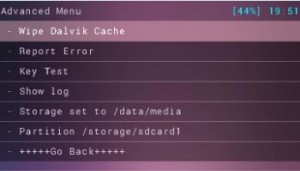
- ກັບຄືນໄປແລະເລືອກເຊັດຖານຄວາມຈໍາ
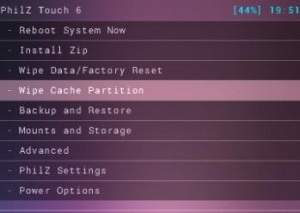
- ກົດ System Reboot ໃນປັດຈຸບັນ.
ຖ້າຫາກວ່າທ່ານມີຄໍາຖາມເພີ່ມເຕີມກ່ຽວຂະບວນການຕິດຕັ້ງ, ບໍ່ລັ່ງເລທີ່ຈະຮ້ອງຂໍໃຫ້ຜ່ານຄວາມຄິດເຫັນຂ້າງລຸ່ມນີ້.
SC